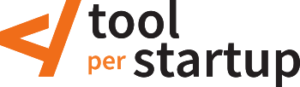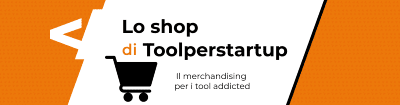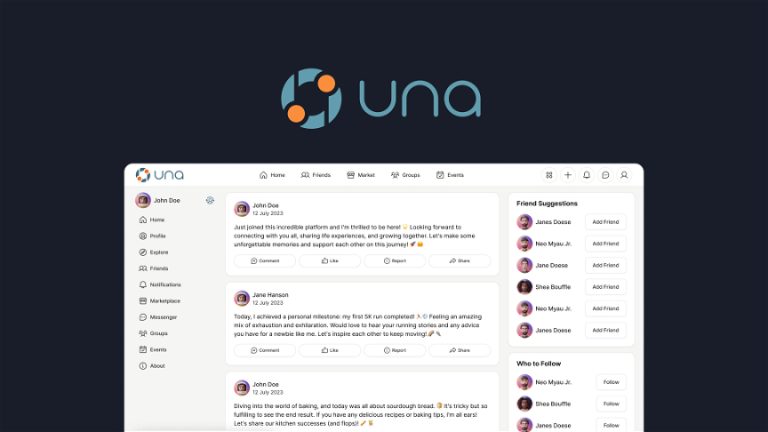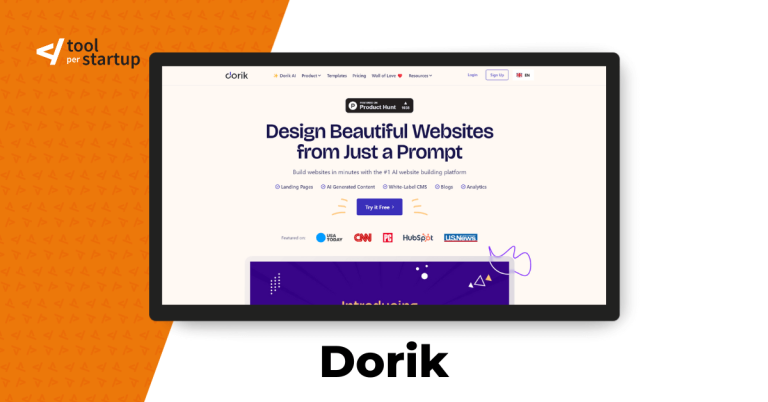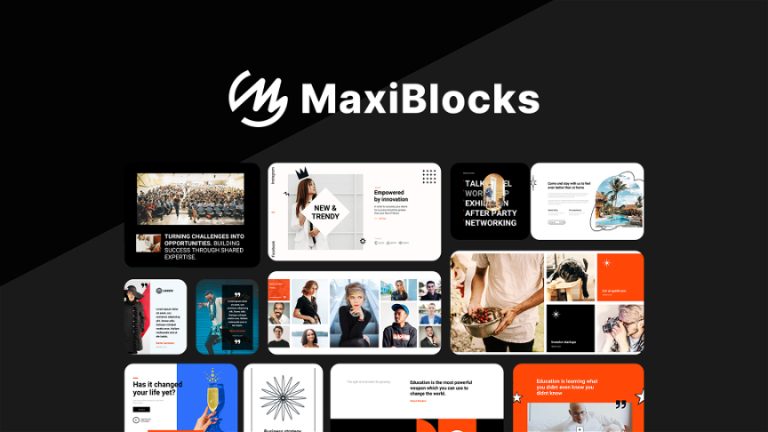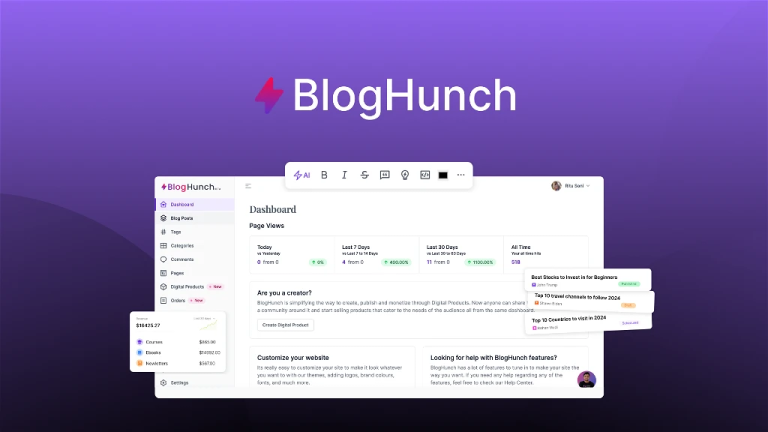Indice
Oggi ti presentiamo un nuovo tool nocode, Chartmat. Ti permette di creare applicazioni per migliorare la produttività e lavorare meglio con il tuo team. Puoi realizzare dashboard per monitorare gli insights del tuo business. E molte altre applicazioni partendo da un semplice foglio di Gsheet.
Conservi i dati aziendali in Gsheet? Allora puoi direttamente configurare la dashboard all’interno di Charmat. I tuoi dati si trovano conservati su altri tools? Nessun problema! Ti basta collegare il tuo tool a Gsheet attraverso Zapier o altri strumenti di marketing automation.
Abbiamo già parlato di nocode e di come possa aiutarti a sviluppare la tua idea di business. Sono essenzialmente degli strumenti che puoi usare senza avere nessuna competenza di sviluppo. In questo caso Chartmat è l’esempio di come si possa realizzare un’applicazione in pochi minuti.
Questo aiuta sicuramente freelancer e PMI a realizzare delle applicazioni personalizzate con poche risorse.
Esploriamo insieme cosa puoi fare con Chartmat.
Le principali funzionalità
Chartmat non ti consente di creare delle applicazioni native, ovvero che puoi scaricare negli store. Ma con questo tool puoi realizzare delle Progressive Web App (PWA). Si tratta di applicazioni che usa le funzionalità web e regala agli utenti un’esperienza molto simile (a volte migliore) a un’applicazione nativa.

Le Progressive Web App sono quindi un ibrido tra le pagine web e le applicazioni mobili. Qualche vantaggio? Sono facilmente condivisibili attraverso i link. Come funzionalità e navigazione si avvicinano di più alle app native. Funzionano su qualsiasi browser e sono responsive.
Ora analizziamo le funzionalità di Chartmat:
- Incorpora l’intera applicazione, sezioni o blocchi (tramite iframe)
- Sincronizzato con fogli privati di Gsheet
- Autorizzazioni utente separate per ogni workspace
- Piattaforma Mobile-first che può essere installata nel tuo smartphone
- Personalizzazione brand, colori e schede
- Nessun marchio Chartmat
- Accesso a tutti i template anche con il piano Lite
- Domini personalizzati
Possiamo poi creare 8 tipologie di blocchi differenti:

- Grafico
- Tabella
- Form
- Griglia
- Markdown per fare delle personalizzazioni con HTML e CSSp
- Iframe per incorporare qualcosa da tool esterni
- Scorecard per sommare o fare la media di alcune colonne
- Mappa
Crea un’applicazione con Chartmat
In questa guida creiamo un’applicazione per raccogliere i feedback dei clienti. Usiamo un template in modo da rendere il processo più veloce. Devi sapere che è possibile realizzare una dashboard o applicazione collegando un file già presente nel nostro account Google Drive. Prima di creare qualsiasi applicazione è necessario seguire questi 3 semplici passaggi:
- Creiamo un nuovo workspace;
- Colleghiamo Google Drive;
- Creiamo una nuova “board”, ovvero la nostra app o dashboard.
Giusto per farti un’idea, ti mostriamo quali sono i template tra cui puoi scegliere.

Ora, il nostro obiettivo è creare un’applicazione per raccogliere i feedback dei nostri clienti. Per fare ciò è necessario creare due boards: una pubblica dove raccogliamo i feedback attraverso un form e una privata dove realizziamo la dashboard. Per farlo usiamo il template “Company wide feedback”. Quindi, lo selezioniamo e impostiamo come url, https://lavoro.chartmat.app/feed.
È possibile aggiungere un dominio personalizzato? Assolutamente! Dalla sezione “Settings” del workspace possiamo sia modificare il sottodominio del workspace o aggiungerne uno personalizzato.
Ok, ora possiamo creare la prima applicazione.
Siamo all’interno della board, dalla sezione “Settings” personalizziamo la nostra applicazione: “Name & Logo” e “Appearance”. Cambiamo nome della scheda, la sezione hero (l’intestazione), logo e colori.

A questo punto, possiamo procedere alla creazione della copia. Quindi, torniamo indietro e facciamo clic su “Clone Board”.
Prima di tutto, dobbiamo creare l’applicazione con il form. Questo è collegato al nostro foglio Gsheet che si è creato in automatico una volta scelto il template. Quindi, seguiamo questi semplici passaggi:
- Fai clic su “View Board”, nell’applicazione clonata (l’url sarà simile a questo: feedback-clone-1682964412643)
- Fai clic sui tre punti nel blocco “Feedbacks” > Delete
- Fai clic sui tre punti nel blocco “Feedbacks by Rating” > Delete
- Fai clic sui tre punti nel blocco con il form > Edit > Modifica labels, colori, inserisci nuovi campi e fai qualsiasi modifica ti possa aiutare nel tuo obiettivo
Ritorniamo su settings e continuiamo le nostre modifiche come l’url, privacy (impostata con “Public” e “No sign”) e other settings. Chartmat ti dà anche la possibilità di incorporare l’intera applicazione, una sezione o un blocco all’interno del tuo sito.
La seconda board invece serve per creare una semplice dashboard dove tenere tutte le recensioni sotto controllo. È collegata allo stesso Gsheet quindi si aggiornerà in automatico ogni volta che riceviamo una recensione.
Naturalmente possiamo aggiungere nuovi blocchi da “New Blocks”, alto sulla destra. E possiamo anche esportare i singoli blocchi in PDF, sempre facendo clic sui tre puntini.

Questo è un semplice esempio di ciò che puoi fare con Chartmat.
Quanto costa Chartmat
Questo incredibile tool nocode ci offre la possibilità di scegliere tra tre piani a pagamento con una prova gratuita di 14 giorni.
- Lite (14$/mese): ideale per liberi professionisti o piccoli progetti personali;
- Pro (22$/mese): è consigliato per team e progetti più grandi;
- Business (62$/mese): consigliato per chi vuole vendere app nocode ai propri clienti.

La principale differenza tra i tre piani è il numero di workspace e membri del proprio team. Quindi passiamo da un minimo di 1 workspace ad illimitati – e lo stesso vale anche per il numero di membri del team che possono accedere.
Esatto, righe illimitate anche nel piano più basso. Per chi ha provato altri tool nocode che si collegano a Gsheet, apprezzerà sicuramente questo aspetto.
L’opinione di Toolperstartup su Chartmat
Uno dei tool nocode più semplici da imparare. Inizialmente, i template ci vengono in aiuto per essere più veloci nella configurazione ma anche per capirne il funzionamento. Il punto forte di Chartmat è la realizzazione di dashboard che si aggiornano in real time con il foglio di GSheet.
Anche nella roadmap nei “To do” troviamo qualcosa di interessante. Per esempio i nuovi template in arrivo! Ma anche la connessione con altri database oltre Gsheet.
La possibilità di incorporare nel nostro sito parti della nostra applicazione è un altro grande punto a favore per Chartmat. Uno degli aspetti da migliorare invece è la gestione delle autorizzazioni. Per esempio, gestire le autorizzazioni anche a livello di pagine e/o sezioni.
Che ne pensi? Provalo e facci sapere.